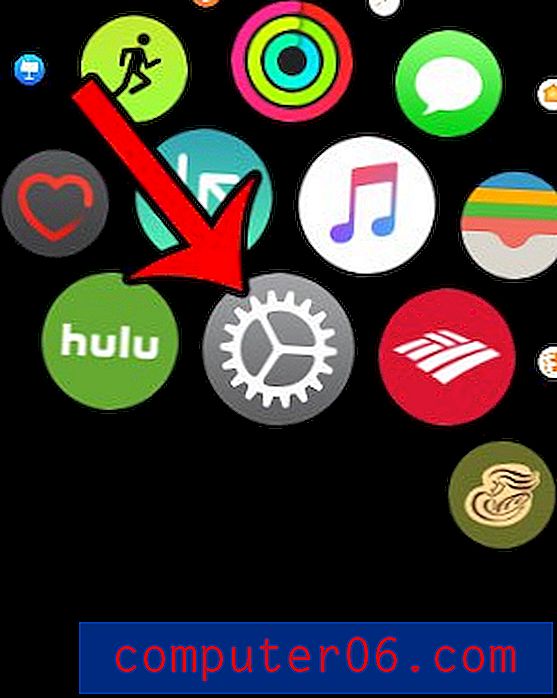Как да завъртите текстово поле в Word 2010
Вашият Word документ може да съдържа много различни видове обекти, освен обикновения текст. Това може да включва елементи като снимки, видеоклипове, картинки и др. Документът обаче може да съдържа и обекти, които представят вашия текст по различен начин. Един такъв обект е текстовото поле, което можете да използвате, за да поставите текст на документа, който искате да включите извън основния си документ.
Текстовите полета включват техните собствени опции за форматиране, а една от опциите, достъпни за документите в Word 2010, е елемент на въртене. Това означава, че можете да въведете текст вътре в текстово поле и след това да завъртите цялото поле според нуждите. Нашият урок по-долу ще ви покаже какво трябва да направите за вашия документ, за да завъртите всички текстови полета, които сте поставили.
Въртене на текстово поле в Word 2010
Обърнете внимание, че този метод ще работи само за файлове в Word с разширението на файла .docx. Файловете с разширение .doc не поддържат завъртени текстови полета. Ако не виждате зелената дръжка, за която споменаваме по-долу, много е вероятно файлът ви да бъде запазен във формат .doc. Можете да поправите това, като щракнете върху File -> Save As -> щракнете върху падащото меню до Save as type, след което изберете опцията Word Document в горната част на списъка.

След това можете да щракнете върху бутона Запиши, за да промените формата на файла. Това ще създаде копие на оригиналния документ, но вместо това .docx файла. Така например, ако първоначалният ви документ беше Report.doc, новият документ ще бъде Report.docx.
Стъпка 1: Отворете .docx документа, съдържащ текстовото поле, което искате да завъртите.
Стъпка 2: Щракнете навсякъде в текстовото поле.
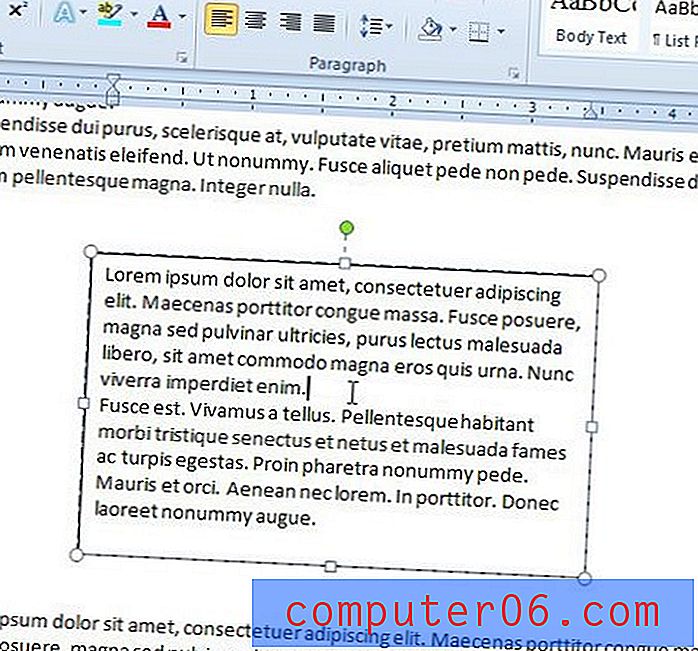
Стъпка 3: Щракнете и задръжте зелената дръжка в горната част на текстовото поле.
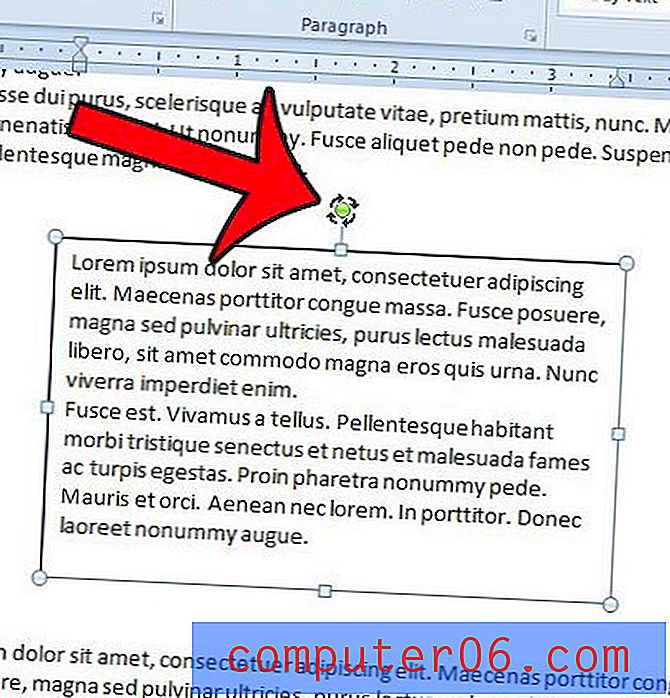
Стъпка 4: Завъртете текстовото поле според нуждите, като продължите да държите бутона на мишката. След като кутията е на желаното въртене, освободете бутона на мишката.
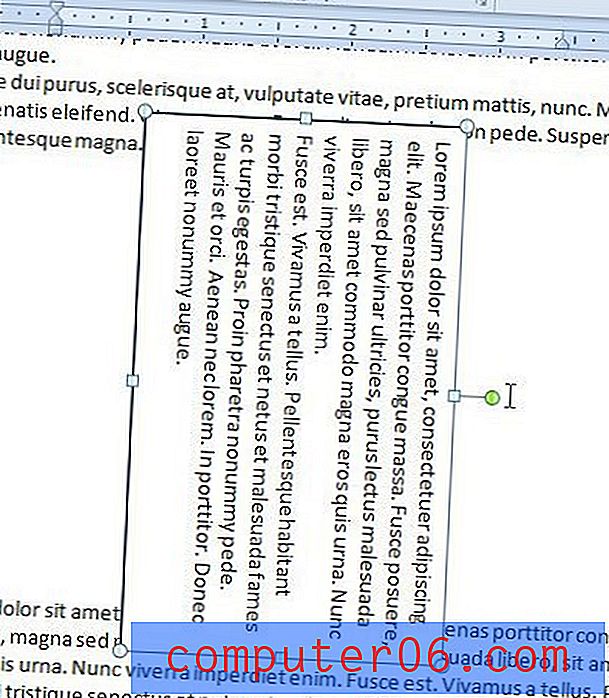
Можете също така да завъртите текстово поле, като щракнете вътре в текстовото поле, след което щракнете върху раздела Формат в горната част на прозореца, под Инструменти за рисуване .

Щракнете върху бутона Завъртане в секцията Подреждане на навигационната лента, след което щракнете върху желаната от вас опция за завъртане.
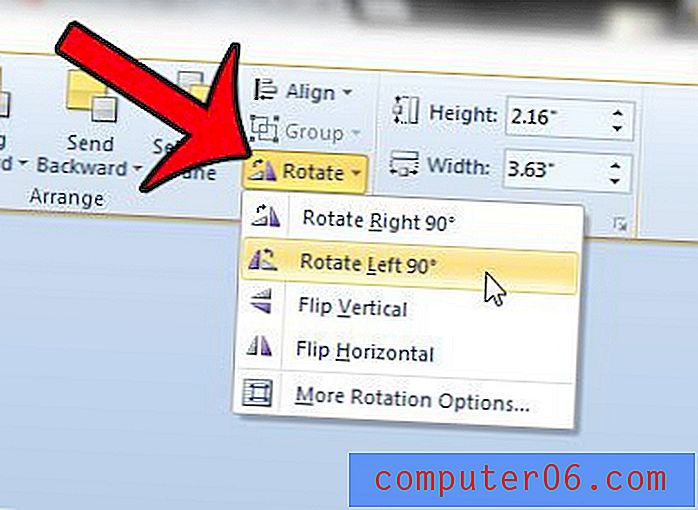
Обърнете внимание, че ще трябва да щракнете в друга част на вашия документ извън текстовото поле, за да видите как изглежда въртенето.
Трябва ли да премахнете рамката от текстовото поле? Тази статия ще ви покаже как.